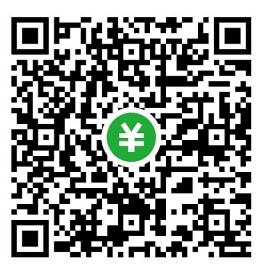华为E系列卡托上网卡免拆-升级降级-教程(以E8372h为例)
本教程适用于卡托,usb上网卡那种,如果你的是带电池的mifi,想升级或者降级,
建议请在博客中看这个《华为E系列mifi免拆-升级/降级-教程(以E5885为例)》
第一步:准备工作。
准备工具
(先到工具篇自行下载):
1.balong_flash.exe。
2.产线驱动_2.78.11.00.rar(此驱动只能用于刷机,不用时,需要卸载,否则不能插电脑上网)
3.dc-unlocker2client_1277.rar
4.WIN8/10不认usb注册表。
准备固件
(自行准备):
E8372h-155_UPDATE_21.329.62.01.233_WEBUI_21.100.42.00.233.ZIP
第二步:安装驱动,进刷机模式
1.安装产线驱动
安装产线驱动,然后把设备插入电脑,电脑显示两个端口。
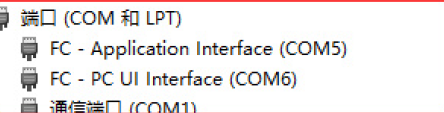
2.打开dc-unlocker
点击放大镜,然后会自动显示你的设备信息,
在下方的空白处,输入: AT^GODLOAD (小写字母也可以)然后回车。
设备会变成闪烁的灯,进入到下载模式。

(win8/win10需要安装“WIN8/10不认usb注册表”,而且可能还需要重启电脑一次。 )
(建议win7及以下系统刷机!)
第三步:刷机
1.拖动固件刷机
鼠标按住固件,把固件拖动到balong_flash.exe,如下图。

不行的,请在固件的文件夹内,使用cmd命令 balong_flash.exe 固件名
如:
balong_flash.exe E8372h- 155_UPDATE_21.329.62.01.233_WEBUI_21.100.42.00.233.ZIP
(建议win7系统,在刷机文件夹内按住“shift”+右键,选择“在此处打开命令 窗口”)
请不要在windows的“开始”调出cmd,不然自己要cd到文件夹路径)
2.刷机情况与界面
显示如下界面过后,等待固件全部刷完,按任意键退出刷机。

(此图仅供参看,具体以实际刷机为主)
3.重新启动机器
拔掉usb上网卡,重新插上即可正常使用。